คุณมีหน้าที่รับผิดชอบในการทดสอบแอปพลิเคชันและยืนยันว่าผู้ใช้ได้รับ ประสบการณ์การใช้งานที่สอดคล้องกันและเป็นไปในเชิงบวก Health Connect ขอแนะนำรายการกรณีทดสอบที่ออกแบบมาให้สอดคล้องกับแนวทางปฏิบัติแนะนำและหลักเกณฑ์ด้านประสบการณ์ของผู้ใช้
หากใช้เครื่องมือติดตามเพื่อตรวจสอบความคืบหน้าในรอบการทดสอบ คุณสามารถเพิ่มเครื่องมือติดตามในรายการและปรับแต่งตามข้อกำหนดของแอปได้
01: ขอสิทธิ์ผ่านขั้นตอนการเริ่มต้นใช้งาน
| รายละเอียด | |
|---|---|
| คำอธิบาย | ทุกครั้งที่ผู้ใช้ติดตั้งแอปสุขภาพและการออกกำลังกายเป็นครั้งแรก ผู้ใช้ ต้องผ่านกระบวนการเริ่มต้นใช้งานเพื่อผสานรวมแอปกับ Health Connect |
| ข้อกำหนด | คุณต้องติดตั้งแอป Health Connect ในโทรศัพท์ |
| Notes | หากแอปแสดงสถานะการผสานรวมกับ Health Connect ได้ คุณจะ ตรวจสอบสถานะได้จากที่นั่น |
| Reference | ผู้ใช้ Health Connect รายใหม่ |
จำนวนก้าว
- เปิดแอป
- ไปที่การ์ดโปรโมชัน โมดอล หน้าจอการตั้งค่า หรือหน้าจอที่คล้ายกันซึ่ง อนุญาตให้ผู้ใช้ผสานรวมกับ Health Connect เป็นครั้งแรก
- เปิดหน้าจอเริ่มต้นใช้งานโดยทำตามขั้นตอนที่ระบุไว้ในแอป
- ในหน้าจอเริ่มต้นใช้งาน ให้แตะเริ่มต้นใช้งาน
- ในหน้าจอเหตุผล ให้สลับอนุญาตทั้งหมดเพื่อเปิดใช้สิทธิ์ที่ระบุ สำหรับแอป
- แตะอนุญาตเพื่อให้สิทธิ์
ผลลัพธ์ที่คาดหวัง
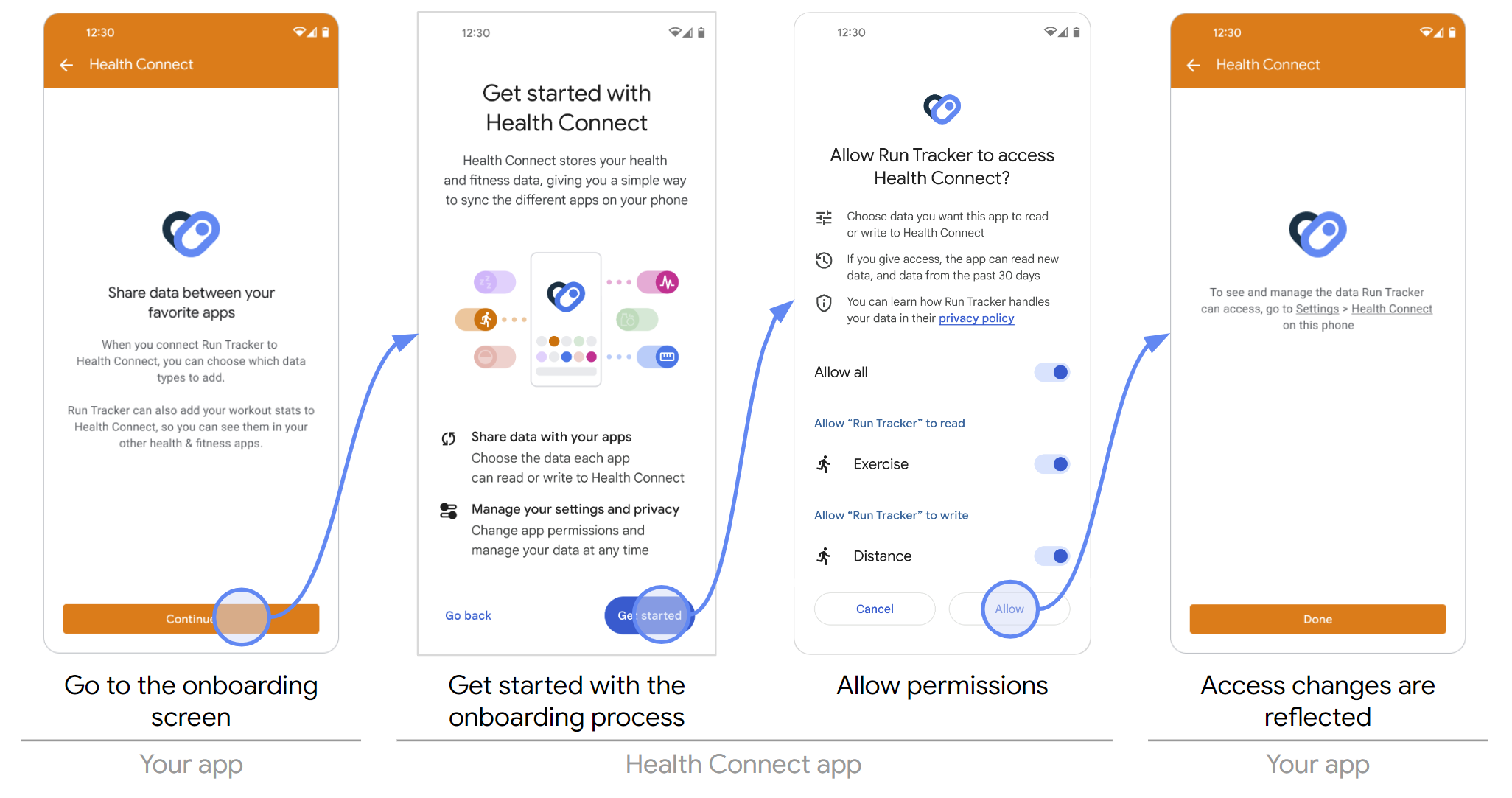
เงื่อนไขผ่านและไม่ผ่าน
ผ่านหากเป็นไปตามเงื่อนไขต่อไปนี้ทั้งหมด
- ระบบจะนำผู้ใช้ไปยังหน้าจอเหตุผลพร้อมสิทธิ์การอ่านและการเขียนที่จำเป็นทั้งหมด
- สิทธิ์ที่ได้รับจะแสดงอย่างถูกต้องในแอป Health Connect
ไม่ผ่านเนื่องจากสาเหตุใดก็ตามต่อไปนี้
- ระบบจะไม่นำผู้ใช้ไปยังหน้าเหตุผลที่มีสิทธิ์อ่านและเขียนที่จำเป็นทั้งหมด
- สิทธิ์ที่ให้ไว้ไม่แสดงอย่างถูกต้องในแอป Health Connect
02-01: พยายามผสานรวมกับ Health Connect ขณะที่ไม่ได้ติดตั้ง
| รายละเอียด | |
|---|---|
| คำอธิบาย | เมื่อผู้ใช้ตัดสินใจซิงค์ข้อมูลกับ Health Connect แต่ถอนการติดตั้งแอป Health Connect แล้ว แอปต้องมีวิธีแจ้งให้ผู้ใช้ทราบวิธีติดตั้งแอป Health Connect โดยควรให้แอปโหลดหน้า Health Connect ใน Google Play Store โดยตรงเพื่อติดตั้ง |
| ข้อกำหนด | ต้องไม่ได้ติดตั้งแอป Health Connect ในโทรศัพท์ |
จำนวนก้าว
- เปิดแอป
- ไปที่หน้าจอการตั้งค่าของแอป (หรือหน้าจอที่คล้ายกัน) ซึ่งมีตัวเลือกในการผสานรวมกับ Health Connect
- เลือกติดตั้ง Health Connect
ผลลัพธ์ที่คาดหวัง
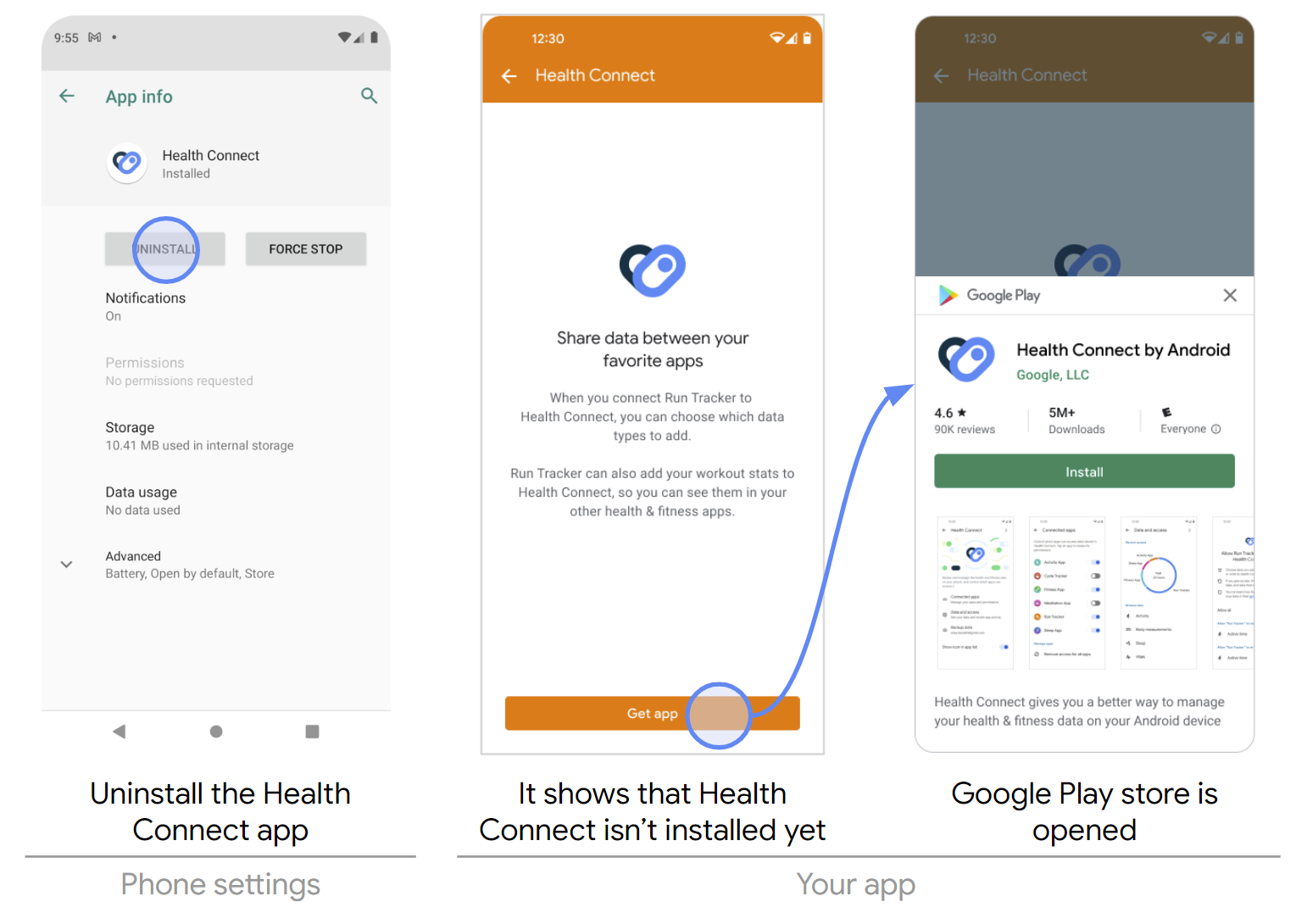
เงื่อนไขผ่านและไม่ผ่าน
ผ่านหากเป็นไปตามเงื่อนไขต่อไปนี้ทั้งหมด
- หน้าจอการตั้งค่าของแอป (หรือหน้าจอที่คล้ายกัน) ต้องมีฟีเจอร์ที่ ผสานรวมกับ Health Connect
- ต้องนำผู้ใช้ไปยังหน้า Health Connect ใน Google Play Store
ไม่ผ่านเนื่องจากสาเหตุใดก็ตามต่อไปนี้
- ไม่มีวิธีผสานรวมกับ Health Connect ในหน้าจอการตั้งค่า ของแอปหรือหน้าจอที่คล้ายกัน
- ระบบจะไม่นำผู้ใช้ไปยังหน้า Health Connect ใน Google Play Store
02-02: ผสานรวมกับ Health Connect ผ่านแอป
| รายละเอียด | |
|---|---|
| คำอธิบาย | เมื่อผู้ใช้ตัดสินใจซิงค์ข้อมูลกับ Health Connect และติดตั้งแอป Health Connect แล้ว แอปต้องมีวิธีแจ้งให้ผู้ใช้ทราบวิธีผสานรวมกับ Health Connect โดยต้องนำผู้ใช้ไปยังแอป Health Connect |
| ข้อกำหนด | คุณต้องติดตั้งแอป Health Connect ในโทรศัพท์ |
จำนวนก้าว
- เปิดแอป
- ไปที่หน้าจอการตั้งค่าของแอป (หรือหน้าจอที่คล้ายกัน) ซึ่งมีตัวเลือกในการผสานรวมกับ Health Connect
- เลือกผสานรวมกับ Health Connect
ผลลัพธ์ที่คาดหวัง
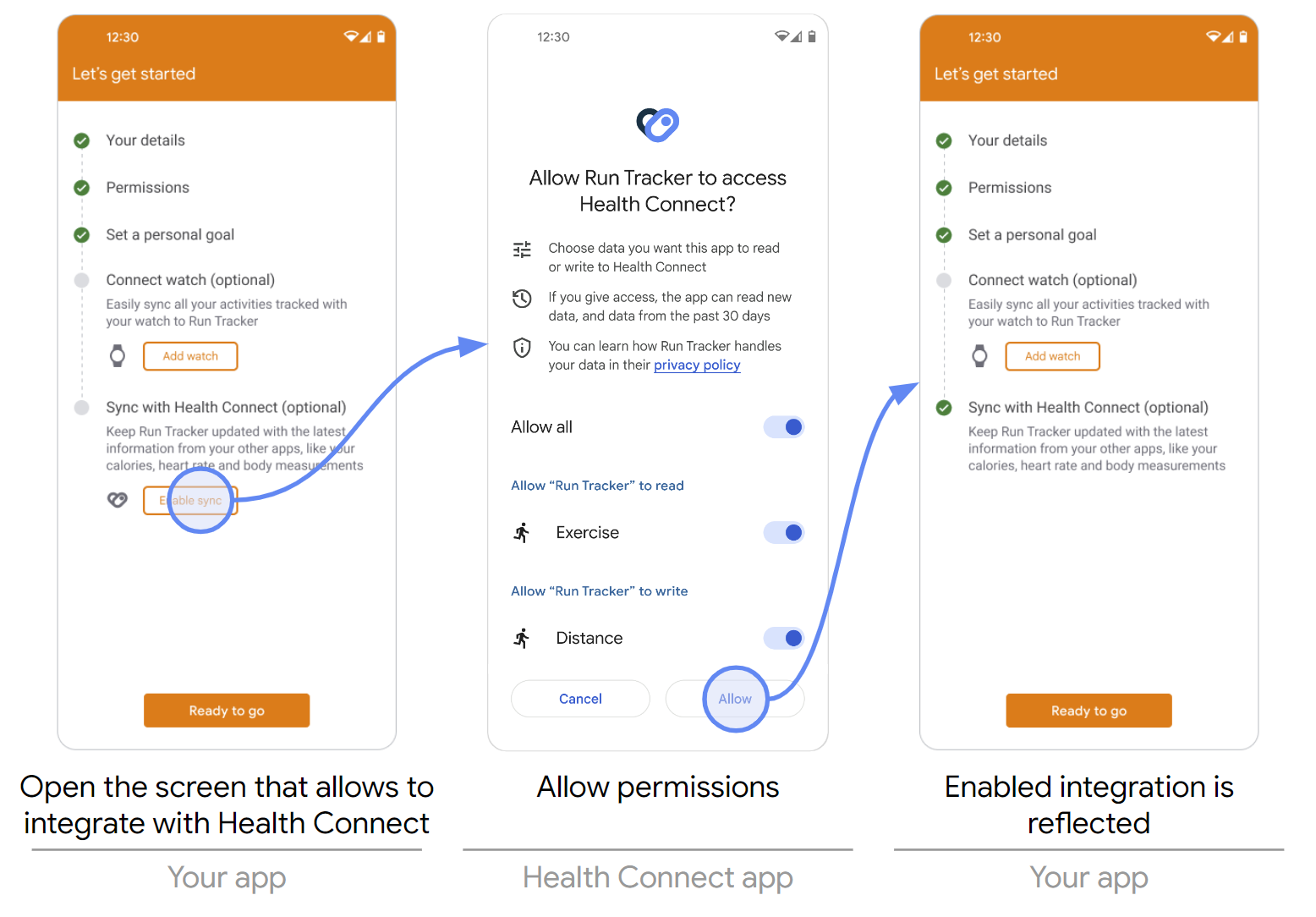
เงื่อนไขผ่านและไม่ผ่าน
ผ่านหากเป็นไปตามเงื่อนไขต่อไปนี้ทั้งหมด
- หน้าจอการตั้งค่าของแอป (หรือหน้าจอที่คล้ายกัน) ต้องมีฟีเจอร์ที่ ผสานรวมกับ Health Connect
- การแตะตัวเลือกเพื่อผสานรวมกับ Health Connect ต้องนำคุณไปยัง แอป Health Connect
ไม่ผ่านเนื่องจากสาเหตุใดก็ตามต่อไปนี้
- ไม่มีฟีเจอร์ที่ผสานรวมกับ Health Connect ในหน้าจอการตั้งค่า ของแอปหรือหน้าจอที่คล้ายกัน
- การแตะตัวเลือกเพื่อผสานรวมกับ Health Connect จะไม่นำคุณไปยัง แอป Health Connect
02-03: ยกเลิกการลิงก์จาก Health Connect ผ่านแอป
| รายละเอียด | |
|---|---|
| คำอธิบาย |
เมื่อผู้ใช้ตัดสินใจที่จะหยุดใช้ Health Connect แอปต้องมีวิธี
ยกเลิกการลิงก์จาก Health Connect
โดยต้องเพิกถอนสิทธิ์ทั้งหมดผ่านแอป ซึ่งจะเป็นการนำการผสานรวมออกจาก Health Connect |
| ข้อกำหนด | คุณต้องติดตั้งแอป Health Connect ในโทรศัพท์ |
| Reference |
PermissionController.revokeAllPermissions
|
จำนวนก้าว
- เปิดแอป
- ไปที่หน้าจอการตั้งค่าของแอป (หรือหน้าจอที่คล้ายกัน) ซึ่งมีตัวเลือกในการยกเลิกการลิงก์จาก Health Connect
- เลือกยกเลิกการลิงก์จาก Health Connect
ผลลัพธ์ที่คาดหวัง
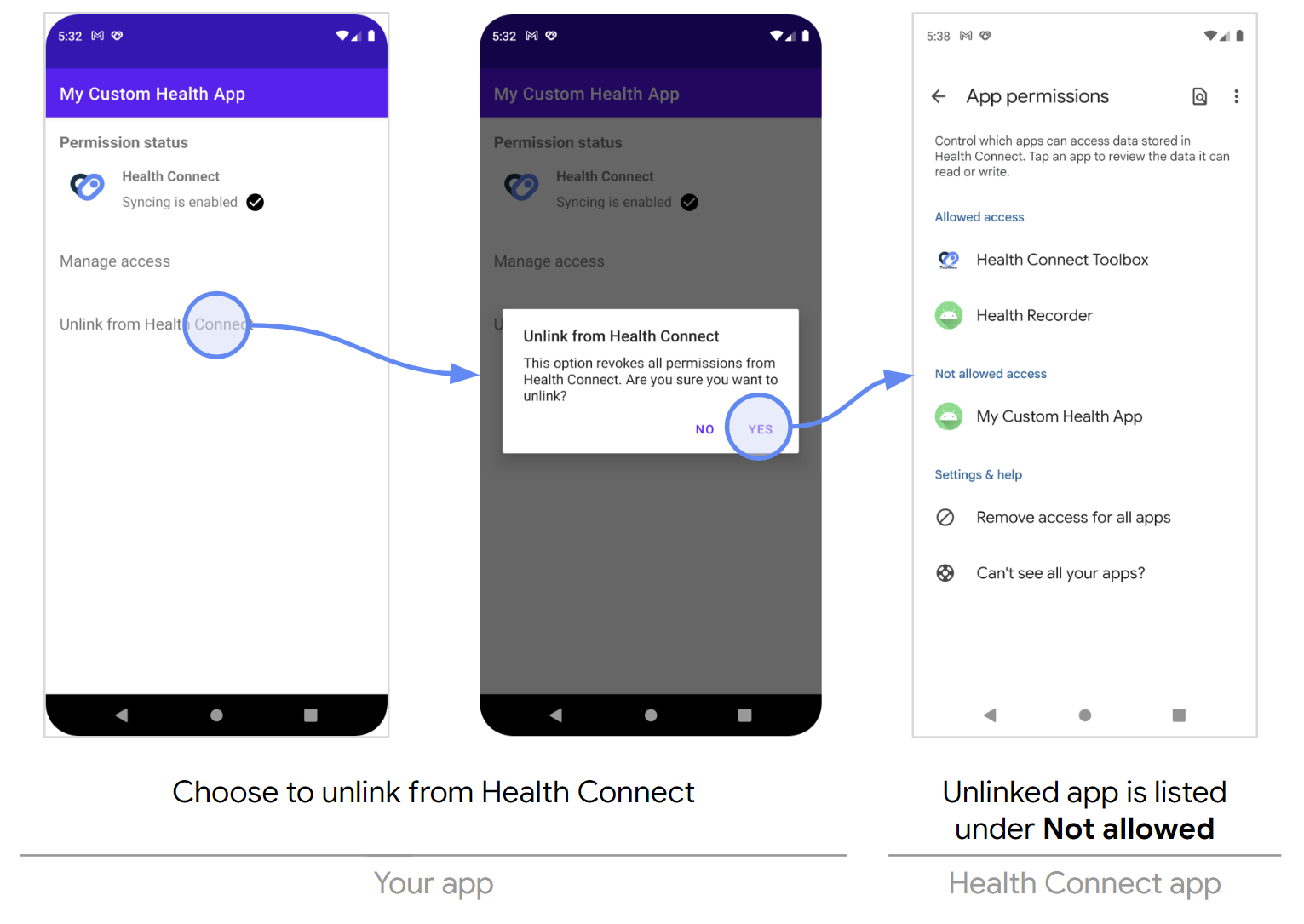
เงื่อนไขผ่านและไม่ผ่าน
ผ่านหากเป็นไปตามเงื่อนไขต่อไปนี้ทั้งหมด
- หน้าจอการตั้งค่าของแอป (หรือหน้าจอที่คล้ายกัน) ต้องมีฟีเจอร์สำหรับ ยกเลิกการลิงก์จาก Health Connect
- คุณต้องเพิกถอนสิทธิ์ทั้งหมดที่แสดงในแอป
ไม่ผ่านเนื่องจากสาเหตุใดก็ตามต่อไปนี้
- คุณจะยกเลิกการลิงก์จาก Health Connect ในหน้าจอการตั้งค่าของแอป หรือหน้าจอที่คล้ายกันไม่ได้
- สิทธิ์อย่างน้อย 1 รายการที่แสดงในแอปของคุณยังไม่ถูกเพิกถอน
03: เข้าถึงแอป Health Connect ผ่านการตั้งค่าแอป
| รายละเอียด | |
|---|---|
| คำอธิบาย | เมื่อผู้ใช้ตัดสินใจที่จะจัดการ Health Connect แอปต้องมีวิธีนำผู้ใช้ไปยังแอป Health Connect |
| ข้อกำหนด |
|
| Notes | ฟีเจอร์อินเทอร์เฟซผู้ใช้นี้เป็นฟีเจอร์ที่ไม่บังคับ เนื่องจากผู้ใช้ยังเข้าถึง Health Connect ได้โดยตรงผ่านการตั้งค่าของโทรศัพท์ การตั้งค่าด่วนเมื่อ กำหนดค่าแล้ว หรือผ่าน Google Play Store |
| Reference | ตัวเลือกในเมนูการตั้งค่า |
จำนวนก้าว
- เปิดแอป
- ไปที่หน้าจอการตั้งค่าของแอป (หรือหน้าจอที่คล้ายกัน) ซึ่งมีตัวเลือกในการเข้าถึงแอป Health Connect
- เลือกเข้าถึงหรือจัดการ Health Connect
ผลลัพธ์ที่คาดหวัง
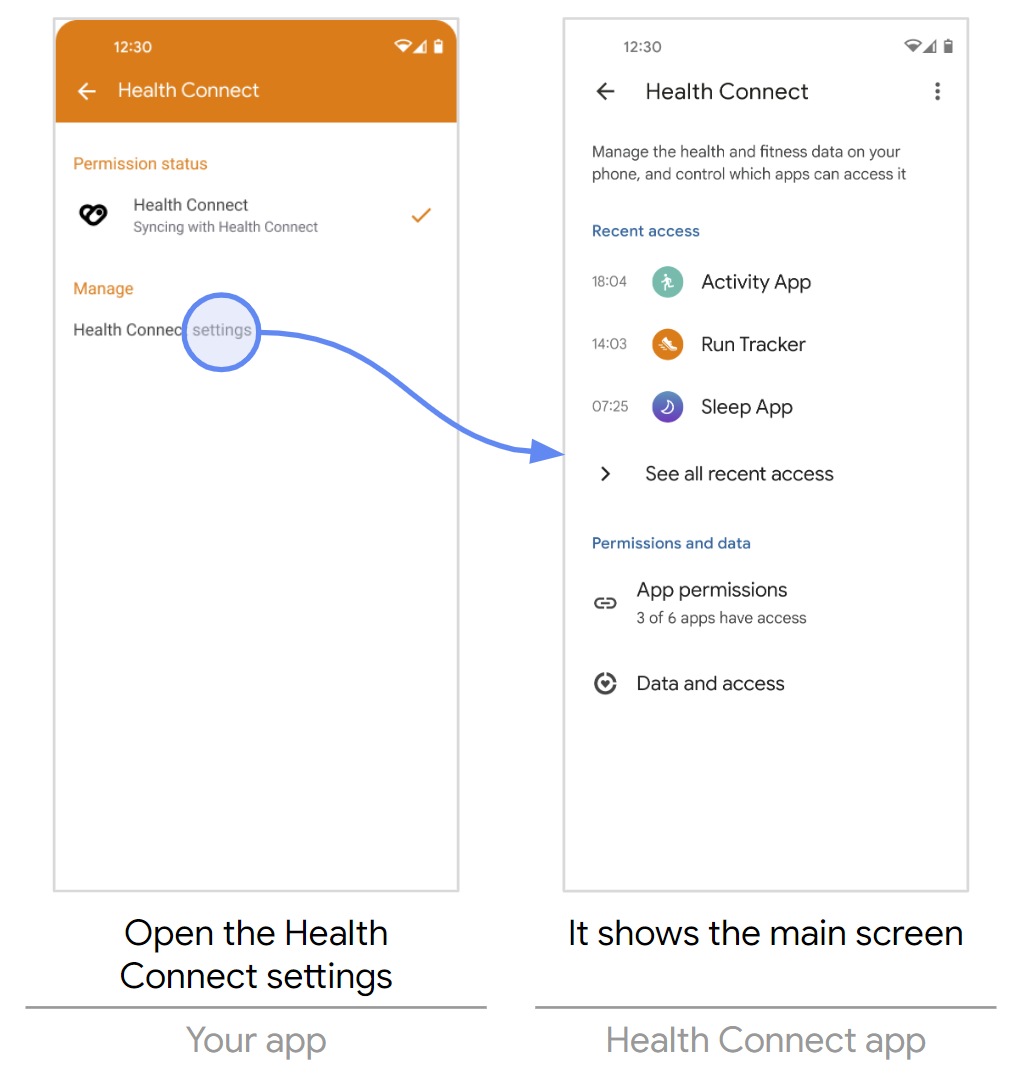
เงื่อนไขผ่านและไม่ผ่าน
ผ่านหากเป็นไปตามเงื่อนไขต่อไปนี้ทั้งหมด
- หน้าจอการตั้งค่าของแอป (หรือหน้าจอที่คล้ายกัน) ต้องมีวิธีเข้าถึงแอป Health Connect
ไม่ผ่านเนื่องจากสาเหตุใดก็ตามต่อไปนี้
- ไม่มีวิธีเข้าถึงแอป Health Connect ในหน้าจอการตั้งค่า ของแอปหรือหน้าจอที่คล้ายกัน
04-01: ปฏิเสธสิทธิ์
| รายละเอียด | |
|---|---|
| คำอธิบาย | แอปต้องไม่อ่านหรือเขียนระเบียนที่เฉพาะเจาะจงลงใน Health Connect เมื่อผู้ใช้ เพิกถอนสิทธิ์ |
| ข้อกำหนด |
|
| Notes |
|
จำนวนก้าว
- เปิดแอป Health Connect
- ไปที่สิทธิ์ของแอป
- เลือกแอป
- เปิด/ปิดสวิตช์อนุญาตทั้งหมดเพื่อปฏิเสธสิทธิ์
- เมื่อกล่องโต้ตอบปรากฏขึ้น ให้เลือกนำออกทั้งหมด
ผลลัพธ์ที่คาดหวัง
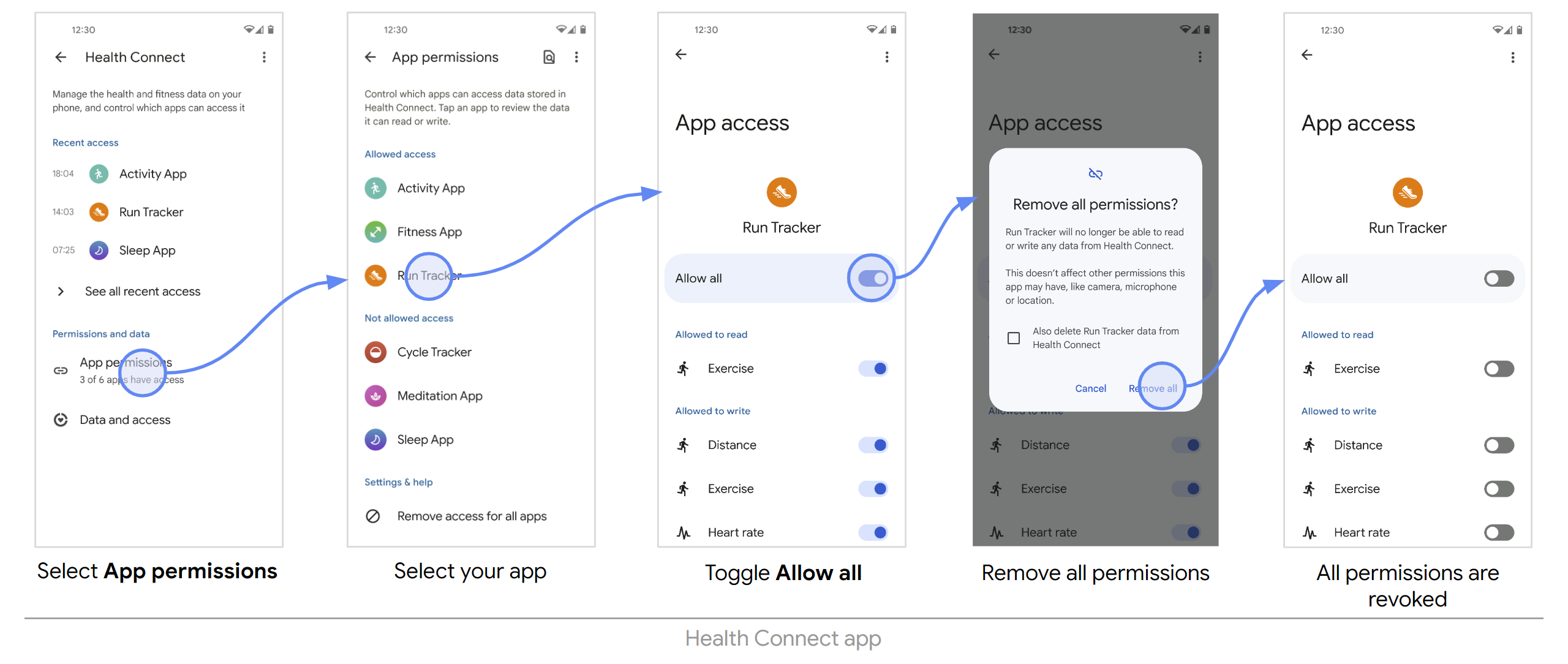
เงื่อนไขผ่านและไม่ผ่าน
ผ่านหากเป็นไปตามเงื่อนไขต่อไปนี้ทั้งหมด
- ในส่วนสิทธิ์ของแอป แอปของคุณต้องปรากฏในส่วนไม่อนุญาตให้เข้าถึง
- ไม่มีการมอบสิทธิ์
- การเปลี่ยนแปลงสิทธิ์ดังกล่าวจะมีผลในแอป
- แอปของคุณไม่ขัดข้อง
ไม่ผ่านเนื่องจากสาเหตุใดก็ตามต่อไปนี้
- ในส่วนสิทธิ์ของแอป แอปของคุณไม่ได้ปรากฏในส่วน ไม่อนุญาตให้เข้าถึงและยังคงอยู่ในส่วนอนุญาตให้เข้าถึง
- ยังคงมีสิทธิ์ที่ได้รับอย่างน้อย 1 รายการ
- การเปลี่ยนแปลงสิทธิ์เหล่านั้นไม่มีผลในแอปของคุณ
- แอปขัดข้อง
04-02: อนุญาตสิทธิ์
| รายละเอียด | |
|---|---|
| คำอธิบาย | แอปต้องอ่านหรือเขียนระเบียนที่เฉพาะเจาะจงลงใน Health Connect เมื่อผู้ใช้ให้สิทธิ์ |
| ข้อกำหนด |
|
| Notes | หากแอปมีวิธีแสดงสิทธิ์ที่อนุญาต ให้ตรวจสอบจากที่นั่นด้วย |
จำนวนก้าว
- เปิดแอป Health Connect
- ไปที่สิทธิ์ของแอป
- เลือกแอป
- เปิด/ปิดสวิตช์อนุญาตทั้งหมดเพื่ออนุญาตสิทธิ์
ผลลัพธ์ที่คาดหวัง
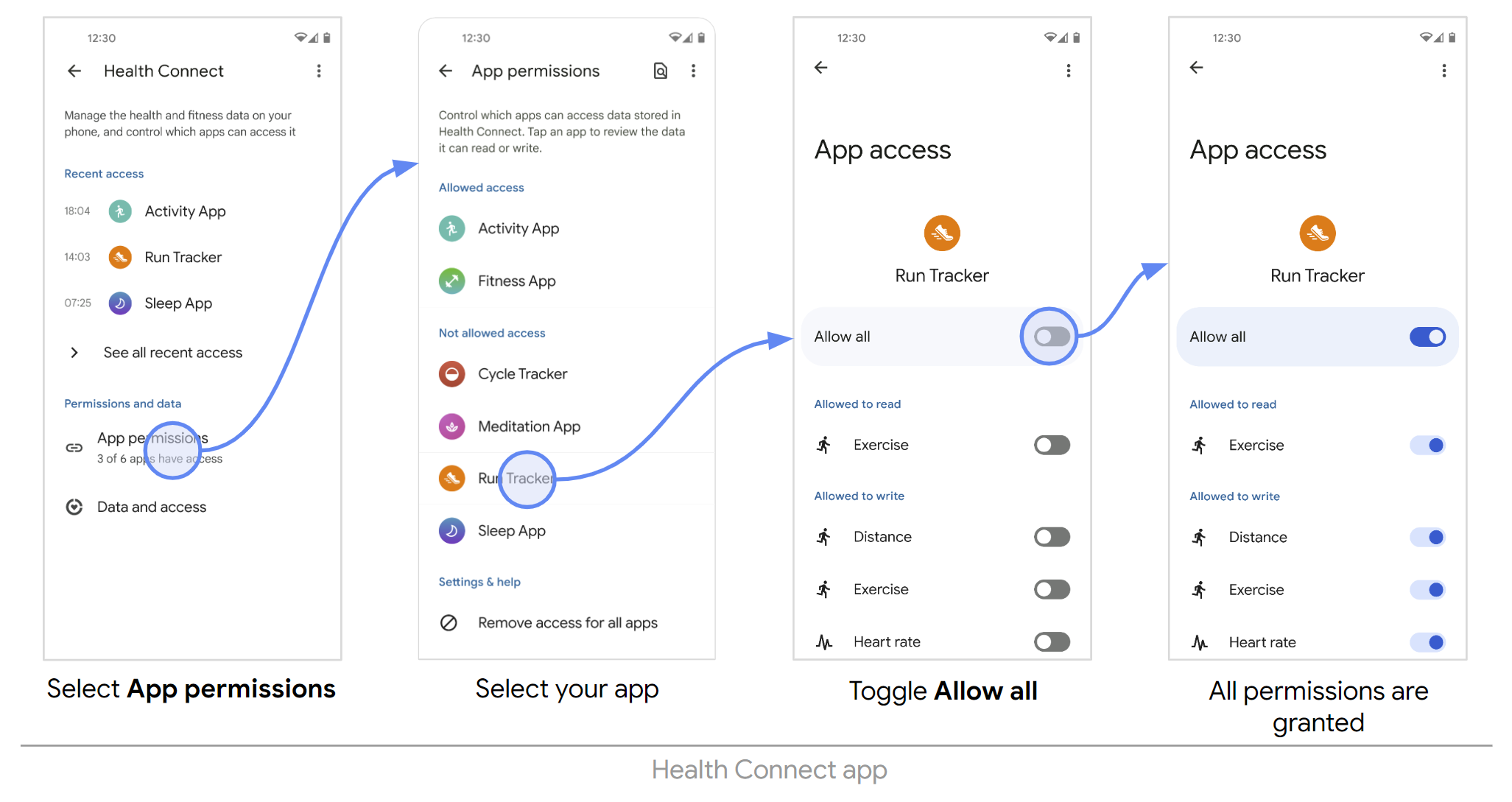
เงื่อนไขผ่านและไม่ผ่าน
ผ่านหากเป็นไปตามเงื่อนไขต่อไปนี้ทั้งหมด
- ในส่วนสิทธิ์ของแอป แอปของคุณต้องปรากฏในส่วนสิทธิ์เข้าถึงที่อนุญาต
- ให้สิทธิ์ทั้งหมดแล้ว
- การเปลี่ยนแปลงสิทธิ์ดังกล่าวจะมีผลในแอป
- แอปของคุณไม่ขัดข้อง
ไม่ผ่านเนื่องจากสาเหตุใดก็ตามต่อไปนี้
- ในส่วนสิทธิ์ของแอป แอปของคุณไม่ปรากฏในส่วนสิทธิ์เข้าถึงที่อนุญาต และยังคงอยู่ในส่วนสิทธิ์เข้าถึงที่ไม่อนุญาต
- ยังคงมีสิทธิ์อย่างน้อย 1 รายการที่ถูกเพิกถอน
- การเปลี่ยนแปลงสิทธิ์เหล่านั้นไม่มีผลในแอปของคุณ
- แอปขัดข้อง
05: เขียนข้อมูลไปยัง Health Connect
| รายละเอียด | |
|---|---|
| คำอธิบาย | ส่วนหนึ่งของเวิร์กโฟลว์ทั่วไปคือการเขียนข้อมูลไปยังที่เก็บข้อมูล Health Connect |
| ข้อกำหนด | แอปของคุณต้องได้รับสิทธิ์เขียนสำหรับประเภทข้อมูลที่จำเป็น |
| Reference | เขียนข้อมูล |
จำนวนก้าว
- บันทึกค่าสำหรับประเภทข้อมูลที่จำเป็นโดยใช้แอป
- เปิดแอป Health Connect
- เลือกข้อมูลและการเข้าถึง
- เลือกหมวดหมู่ที่ประเภทข้อมูลที่ต้องการอยู่
- เลือกประเภทข้อมูลที่ต้องการ
- ในส่วนจัดการข้อมูล ให้เลือกดูรายการทั้งหมด
ผลลัพธ์ที่คาดหวัง
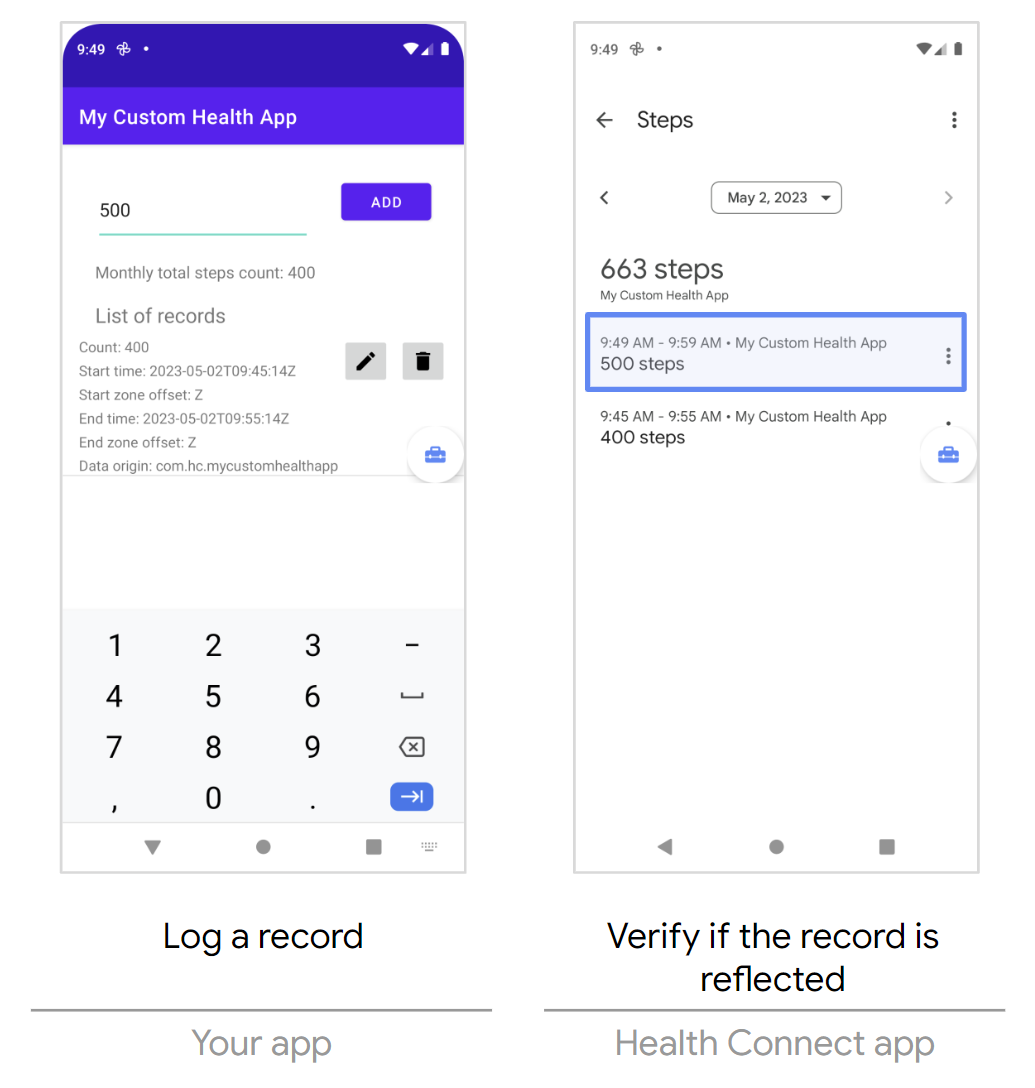
เงื่อนไขผ่านและไม่ผ่าน
ผ่านหากเป็นไปตามเงื่อนไขต่อไปนี้ทั้งหมด
- ข้อมูลใหม่จะแสดงในแอป Health Connect
ไม่ผ่านเนื่องจากสาเหตุใดก็ตามต่อไปนี้
- ข้อมูลใหม่จะไม่แสดงในแอป Health Connect
06: อ่านข้อมูลจาก Health Connect
| รายละเอียด | |
|---|---|
| คำอธิบาย | ส่วนหนึ่งของเวิร์กโฟลว์ทั่วไปคือการอ่านข้อมูลจากที่เก็บข้อมูลของ Health Connect |
| ข้อกำหนด |
|
| Reference | อ่านข้อมูลดิบ |
จำนวนก้าว
- บันทึกค่าสำหรับประเภทข้อมูลที่จำเป็นโดยใช้แอปกล่องเครื่องมือ Health Connect
- ตรวจสอบแอป Health Connect เพื่อดูว่ามีการอัปเดตข้อมูลหรือไม่
- เปิดแอป Health Connect
- เลือกข้อมูลและการเข้าถึง
- เลือกหมวดหมู่ที่ประเภทข้อมูลที่ต้องการอยู่
- เลือกประเภทข้อมูลที่ต้องการ
- ในส่วนจัดการข้อมูล ให้เลือกดูรายการทั้งหมด
- อ่านข้อมูลโดยใช้แอป
ผลลัพธ์ที่คาดหวัง
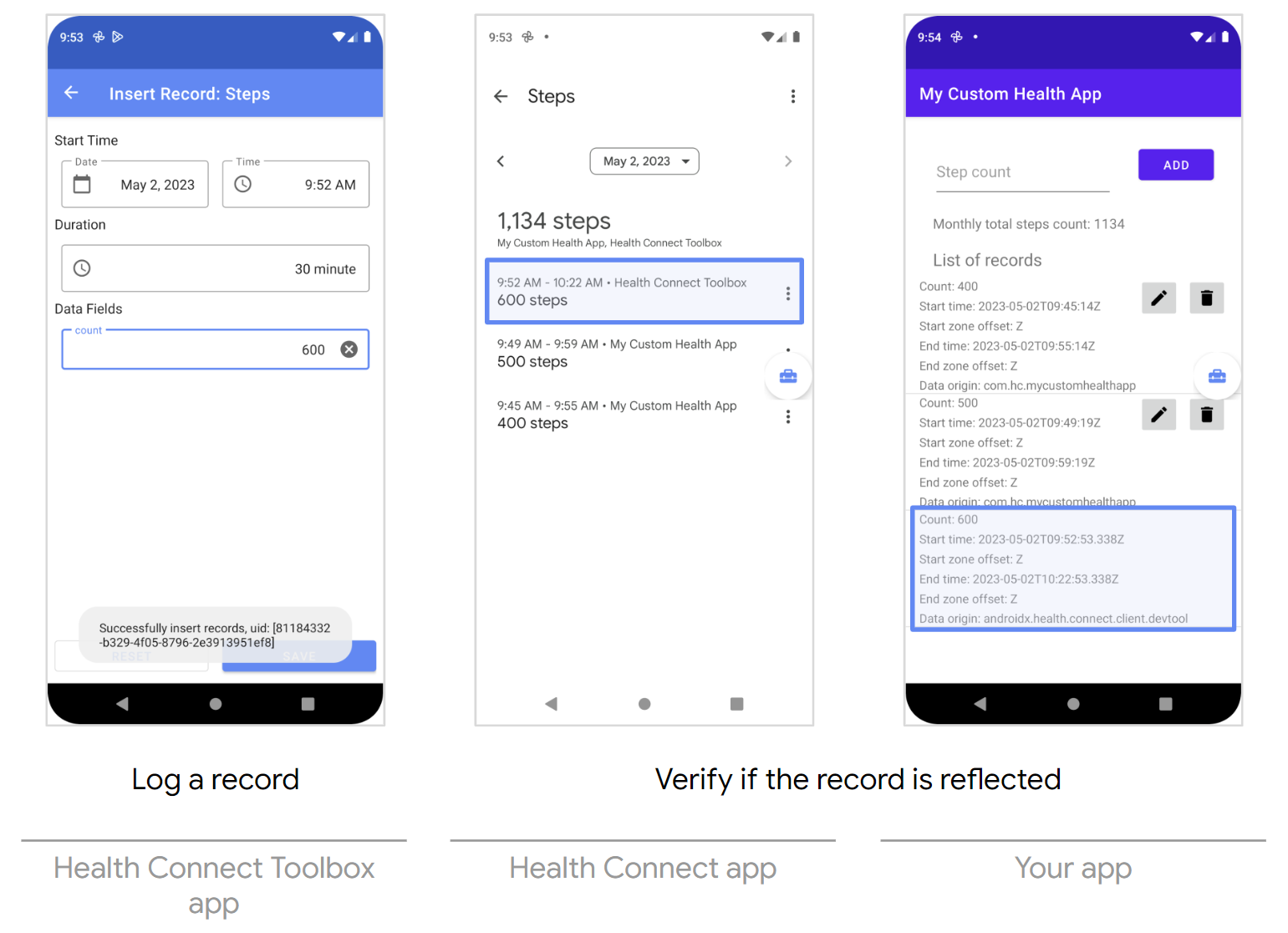
เงื่อนไขผ่านและไม่ผ่าน
ผ่านหากเป็นไปตามเงื่อนไขต่อไปนี้ทั้งหมด
- ข้อมูลใหม่ต้องแสดงในทั้งแอป Health Connect และแอปของคุณ
ไม่ผ่านเนื่องจากสาเหตุใดก็ตามต่อไปนี้
- ข้อมูลใหม่ไม่แสดงในแอป Health Connect หรือแอปของคุณ
07: อ่านข้อมูลรวมจาก Health Connect
| รายละเอียด | |
|---|---|
| คำอธิบาย |
ส่วนหนึ่งของเวิร์กโฟลว์ทั่วไปคือการอ่านข้อมูลจากที่เก็บข้อมูลของ Health Connect
ในแอปส่วนใหญ่ ระบบจะรวบรวมข้อมูลเพื่อวัตถุประสงค์ต่างๆ เช่น การแสดง สถิติหรือแผนภูมิ |
| ข้อกำหนด |
|
| Notes |
ข้อมูลที่รวบรวมอาจแตกต่างกันไปตามค่าที่ใช้ใน timeRangeFilter
และ dataOriginFilter
|
| Reference | อ่านข้อมูลรวม |
จำนวนก้าว
- บันทึกค่าหลายค่าสำหรับประเภทข้อมูลที่จำเป็นในแอปกล่องเครื่องมือ Health Connect
- ตรวจสอบแอป Health Connect เพื่อดูว่ามีการอัปเดตข้อมูลหรือไม่
- เปิดแอป Health Connect
- เลือกข้อมูลและการเข้าถึง
- เลือกหมวดหมู่ที่ประเภทข้อมูลที่ต้องการอยู่
- เลือกประเภทข้อมูลที่ต้องการ
- ในส่วนจัดการข้อมูล ให้เลือกดูรายการทั้งหมด
- อ่านและรวบรวมข้อมูลโดยใช้แอป
ผลลัพธ์ที่คาดหวัง
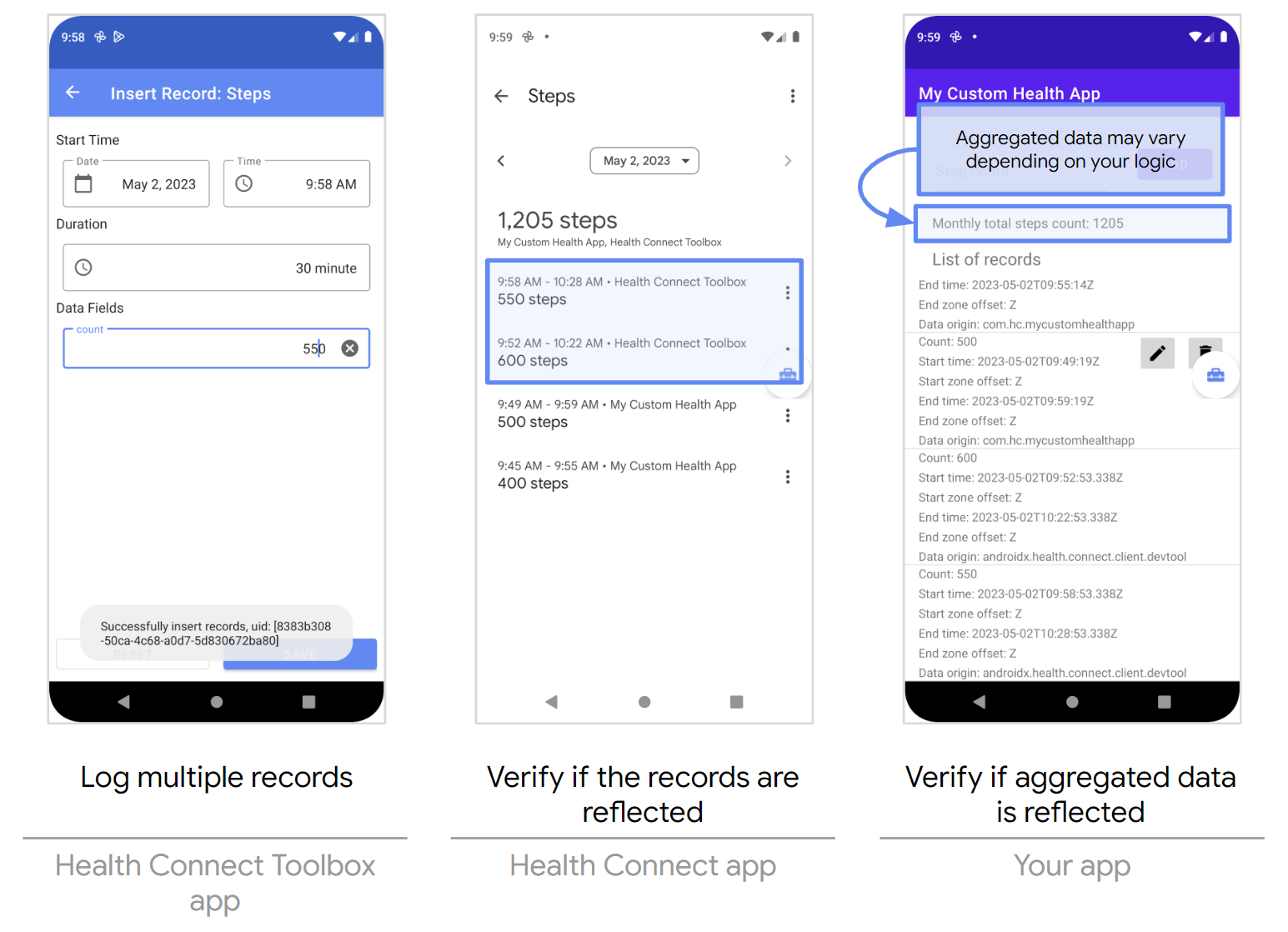
เงื่อนไขผ่านและไม่ผ่าน
ผ่านหากเป็นไปตามเงื่อนไขต่อไปนี้ทั้งหมด
- ค่าใหม่จะแสดงในแอป Health Connect
- ค่าที่รวบรวมไว้จะแสดงในแอป
ไม่ผ่านเนื่องจากสาเหตุใดก็ตามต่อไปนี้
- ค่าใหม่จะไม่แสดงในแอป Health Connect
- ค่าที่รวบรวมจะไม่แสดงในแอป
08: อัปเดตข้อมูลจาก Health Connect
| รายละเอียด | |
|---|---|
| คำอธิบาย |
ส่วนหนึ่งของเวิร์กโฟลว์ทั่วไปคือการอัปเดตข้อมูลจากที่เก็บข้อมูลของ Health Connect
การอัปเดตเป็นสิ่งจำเป็นในสถานการณ์ต่างๆ เช่น การซิงค์และการนำเข้าข้อมูล |
| ข้อกำหนด | แอปของคุณต้องได้รับสิทธิ์เขียนสำหรับประเภทข้อมูลที่จำเป็น |
| Reference | อัปเดตข้อมูล |
จำนวนก้าว
- อัปเดตค่าของประเภทข้อมูลที่จำเป็นโดยใช้แอป
- เปิดแอป Health Connect
- เลือกข้อมูลและการเข้าถึง
- เลือกหมวดหมู่ที่ประเภทข้อมูลที่ต้องการอยู่
- เลือกประเภทข้อมูลที่ต้องการ
- ในส่วนจัดการข้อมูล ให้เลือกดูรายการทั้งหมด
ผลลัพธ์ที่คาดหวัง
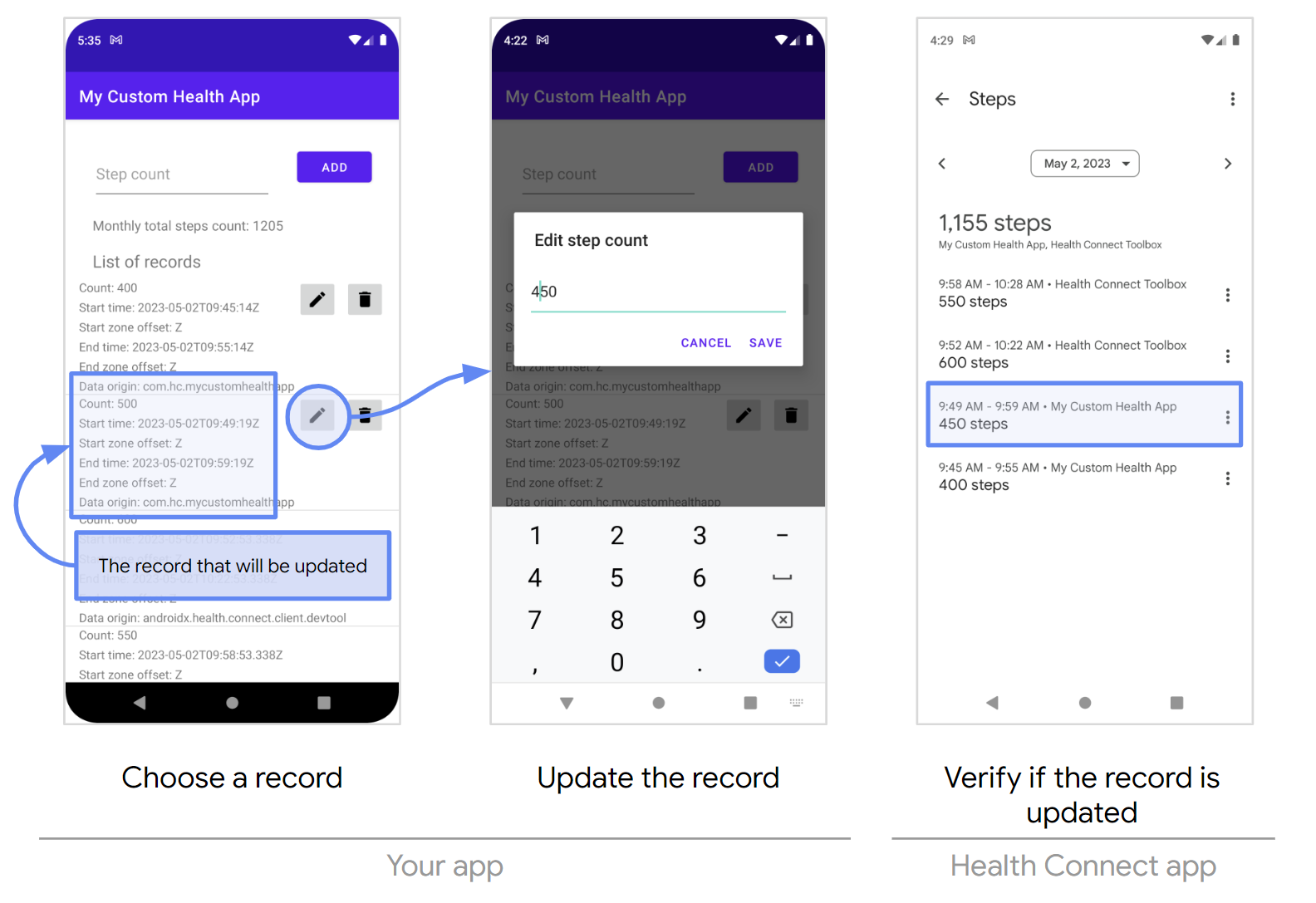
เงื่อนไขผ่านและไม่ผ่าน
ผ่านหากเป็นไปตามเงื่อนไขต่อไปนี้ทั้งหมด
- ค่าที่อัปเดตจะแสดงในแอป Health Connect
ไม่ผ่านเนื่องจากสาเหตุใดก็ตามต่อไปนี้
- ค่าที่อัปเดตแล้วไม่แสดงในแอป Health Connect
09: แสดงข้อมูลที่อัปเดตจาก Health Connect
| รายละเอียด | |
|---|---|
| คำอธิบาย |
ส่วนหนึ่งของเวิร์กโฟลว์ทั่วไปคือการอัปเดตข้อมูลจากที่เก็บข้อมูลของ Health Connect
มีแอปสำหรับดูที่แสดงข้อมูลจากแอปแหล่งที่มาอื่นๆ ได้ แอปแหล่งที่มาจะจัดเก็บข้อมูลใน Health Connect ส่วนแอปที่ดูจะดึงข้อมูลจาก Health Connect |
| ข้อกำหนด |
|
จำนวนก้าว
- อัปเดตค่าของประเภทข้อมูลที่เลือกโดยใช้แอปกล่องเครื่องมือ Health Connect
- ตรวจสอบแอป Health Connect เพื่อดูว่ามีการอัปเดตข้อมูลหรือไม่
- เปิดแอป Health Connect
- เลือกข้อมูลและการเข้าถึง
- เลือกหมวดหมู่ที่ประเภทข้อมูลที่ต้องการอยู่
- เลือกประเภทข้อมูลที่ต้องการ
- ในส่วนจัดการข้อมูล ให้เลือกดูรายการทั้งหมด
- อ่านข้อมูลโดยใช้แอป
ผลลัพธ์ที่คาดหวัง
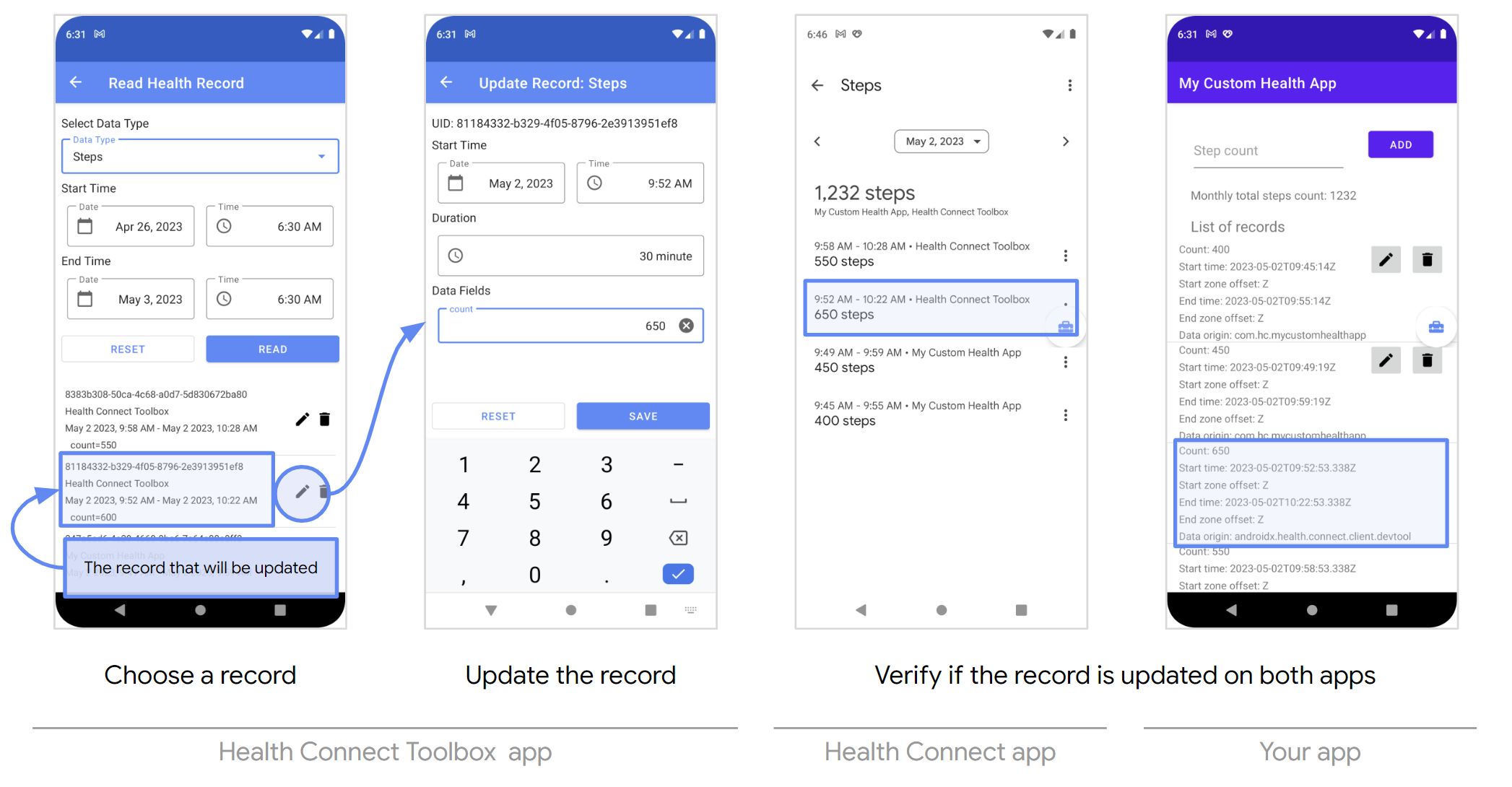
เงื่อนไขผ่านและไม่ผ่าน
ผ่านหากเป็นไปตามเงื่อนไขต่อไปนี้ทั้งหมด
- ค่าที่อัปเดตจะแสดงทั้งในแอป Health Connect และแอปของคุณ
ไม่ผ่านเนื่องจากสาเหตุใดก็ตามต่อไปนี้
- ค่าที่อัปเดตแล้วจะไม่แสดงในแอป Health Connect หรือแอปของคุณ
10: ลบข้อมูลจาก Health Connect
| รายละเอียด | |
|---|---|
| คำอธิบาย | ขั้นตอนการทำงานทั่วไปส่วนหนึ่งคือการลบข้อมูลออกจากที่เก็บข้อมูลของ Health Connect |
| ข้อกำหนด | แอปของคุณต้องได้รับสิทธิ์เขียนสำหรับประเภทข้อมูลที่จำเป็น |
| Reference | ลบข้อมูล |
จำนวนก้าว
- ลบค่าของประเภทข้อมูลที่จำเป็นโดยใช้แอป
- เปิดแอป Health Connect
- เลือกข้อมูลและการเข้าถึง
- เลือกหมวดหมู่ที่ประเภทข้อมูลที่ต้องการอยู่
- เลือกประเภทข้อมูลที่ต้องการ
- ในส่วนจัดการข้อมูล ให้เลือกดูรายการทั้งหมด
ผลลัพธ์ที่คาดหวัง
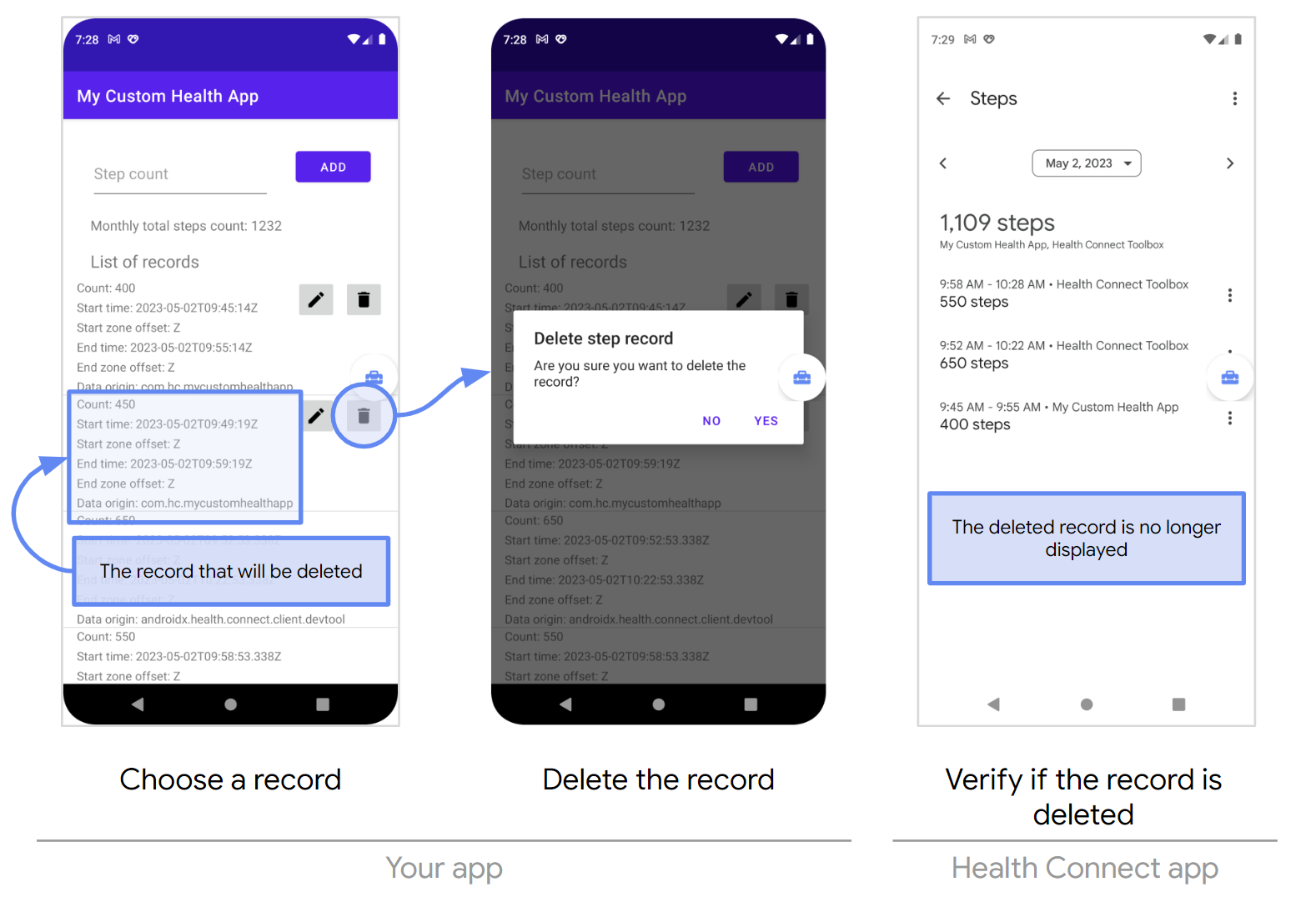
เงื่อนไขผ่านและไม่ผ่าน
ผ่านหากเป็นไปตามเงื่อนไขต่อไปนี้ทั้งหมด
- ค่าที่ลบแล้วจะไม่แสดงในแอป Health Connect
ไม่ผ่านเนื่องจากสาเหตุใดก็ตามต่อไปนี้
- ค่าที่ลบแล้วจะยังคงแสดงในแอป Health Connect

